TunesKit AceMovi是一款十分专业的视频编辑软件,该软件界面清爽美观,功能也很齐全,同时内置丰富的转场、特效等,可以帮助用户创建高质量的视频。我们在对视频进行编辑处理的过程中,如果视频中有某些部分或者时间点是比较特殊的,我们可以通过给视频添加标签的方式,在对应时间点给标注出来,这样就能帮助我们在日后浏览视频的过程中,能及时找到视频中的特殊位置。那么接下来小编就给大家详细介绍一下TunesKit AceMovi给视频添加标签的具体操作方法,有需要的朋友可以看一看。
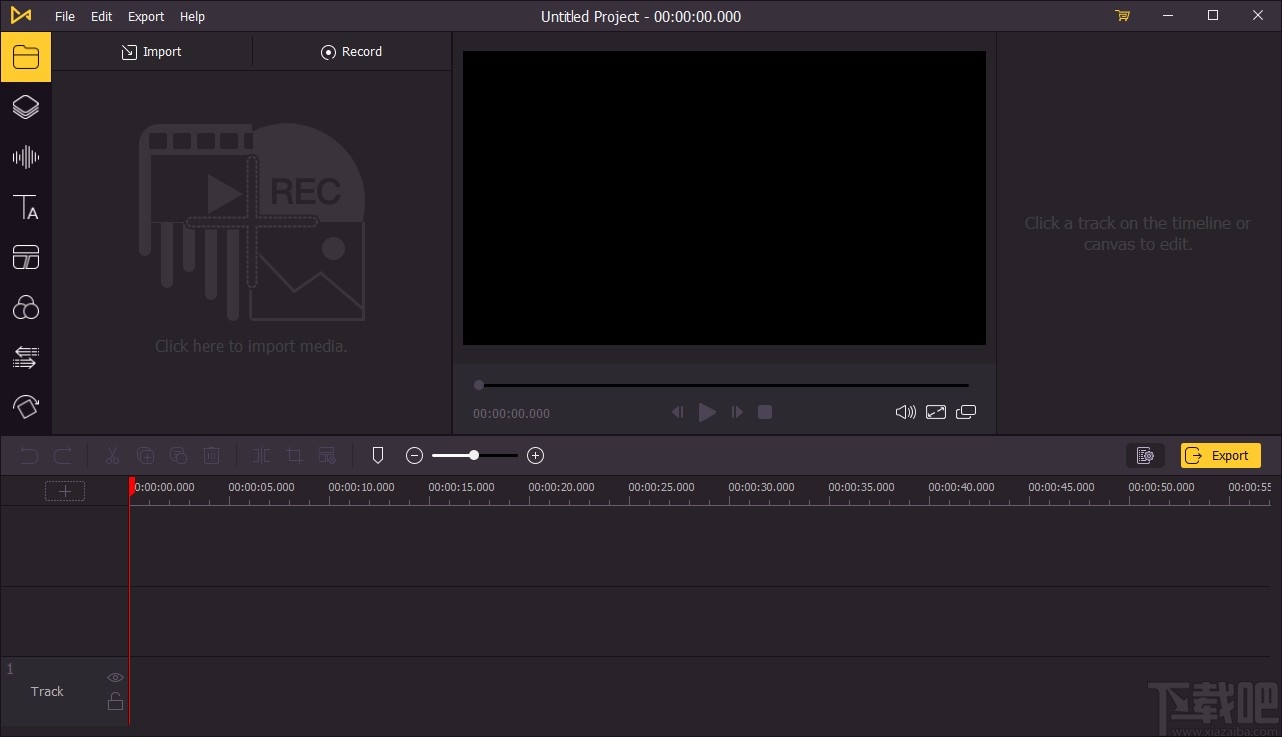
1.首先打开软件,我们在界面左上方找到“Import”选项,点击该选项就可以打开文件添加页面。
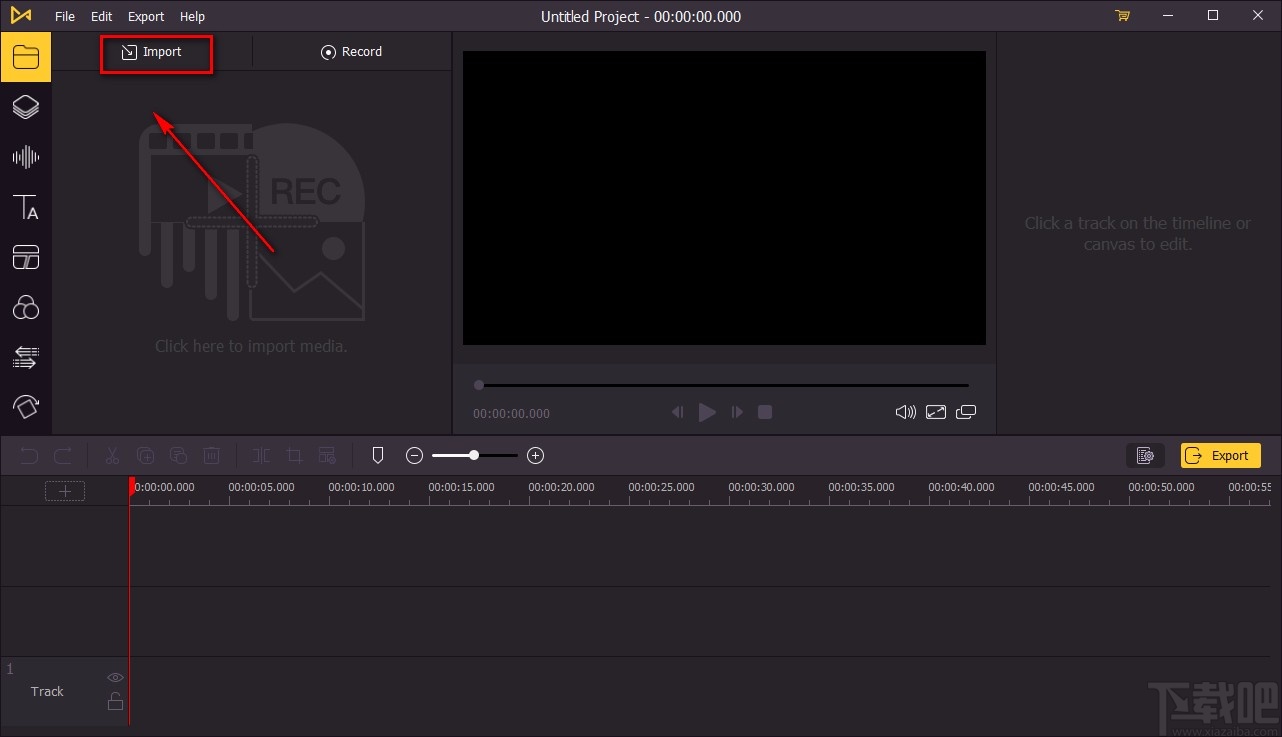
2.在文件添加页面中,我们将需要添加标签的视频文件选中,再点击页面右下角的“打开”按钮即可。
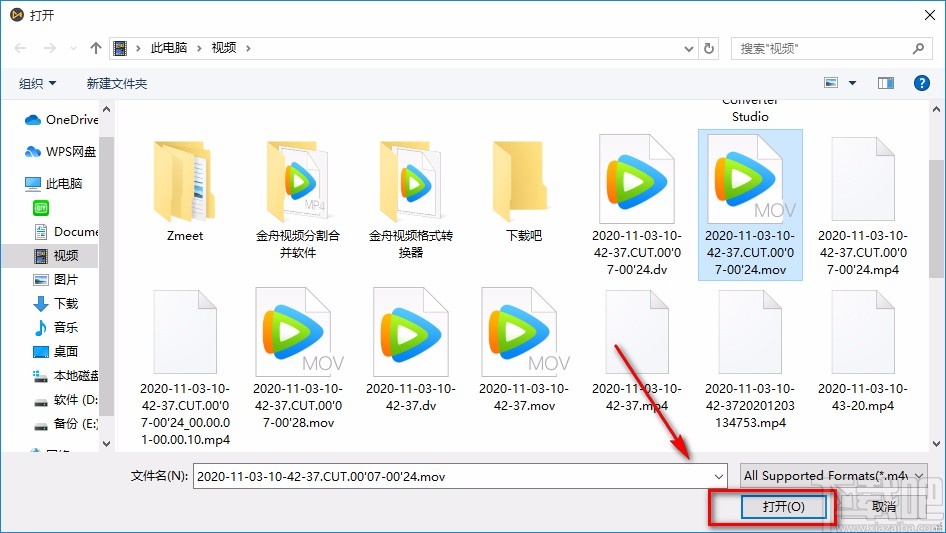
3.将视频文件添加到软件后,我们在界面左上方选中视频,将用鼠标将其拖动到下方的时间线上。
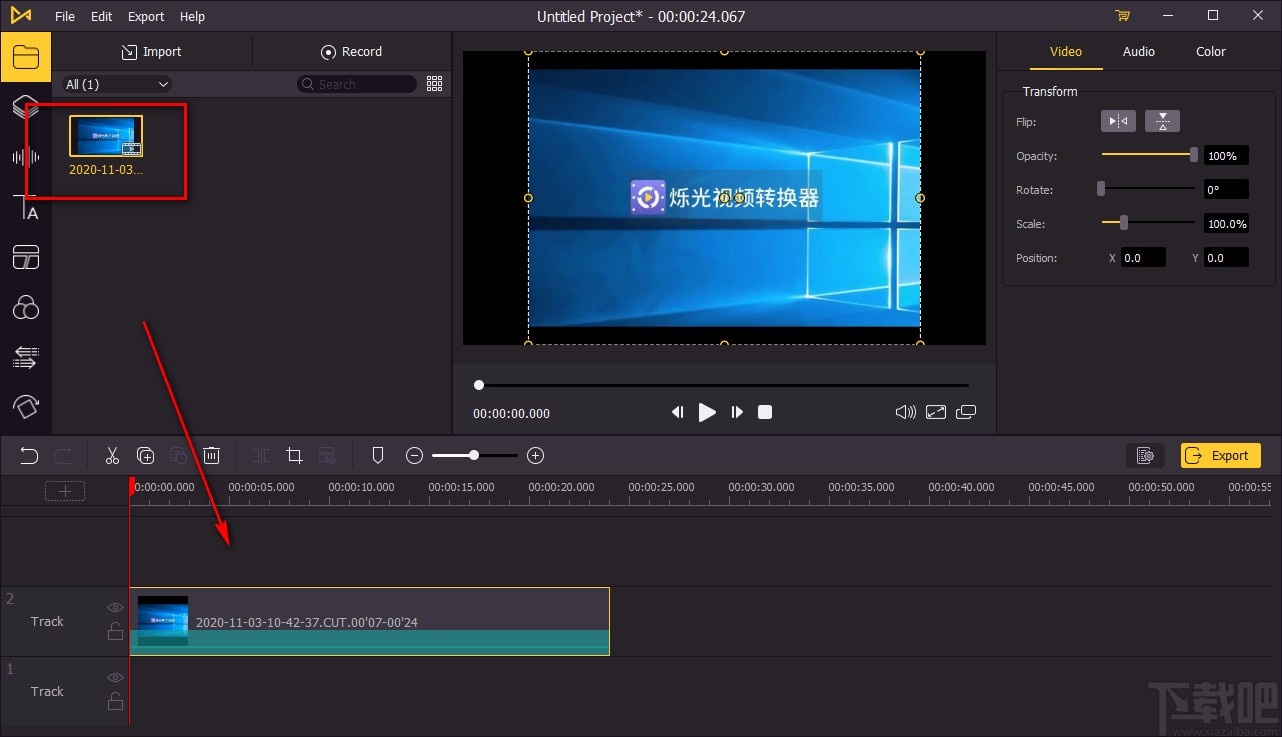
4.接着在时间线上可以找到一个红色的光标,我们移动这条光标,使其到需要添加标签的位置,并点击时间线上方的标签按钮,如下图所示。
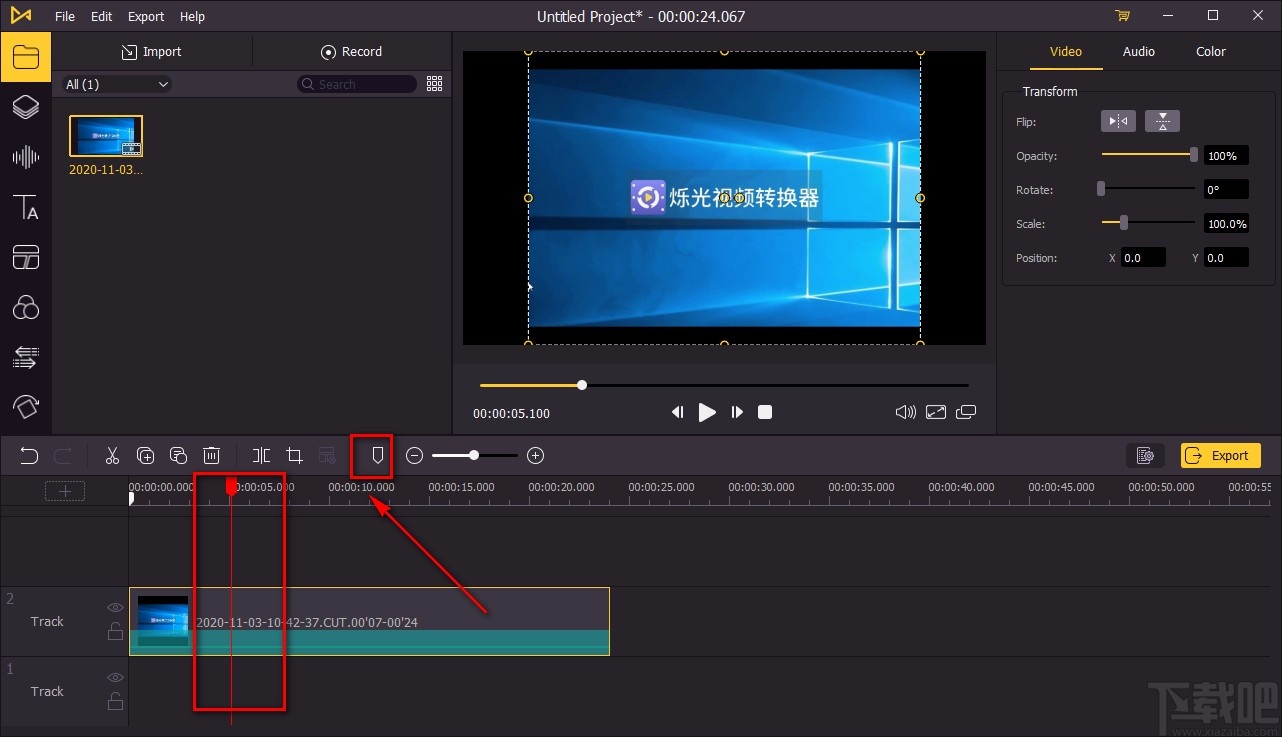
5.然后在添加标签的位置就能查看到一个白色光标,如下图所示,这时候我们双击这个光标即可。
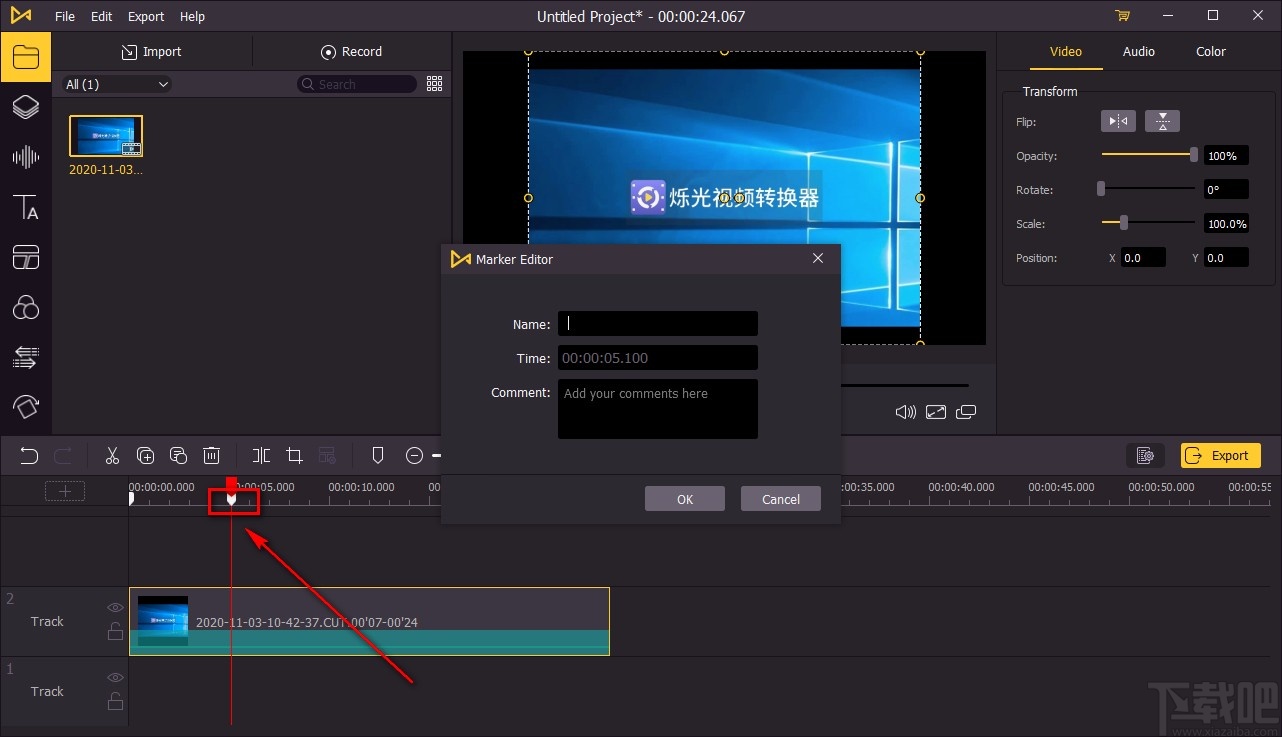
6.接下来界面上就会出现一个编辑窗口,我们在窗口中输入标签名称以及标签内容后,再点击窗口底部的“OK”按钮就可以了。
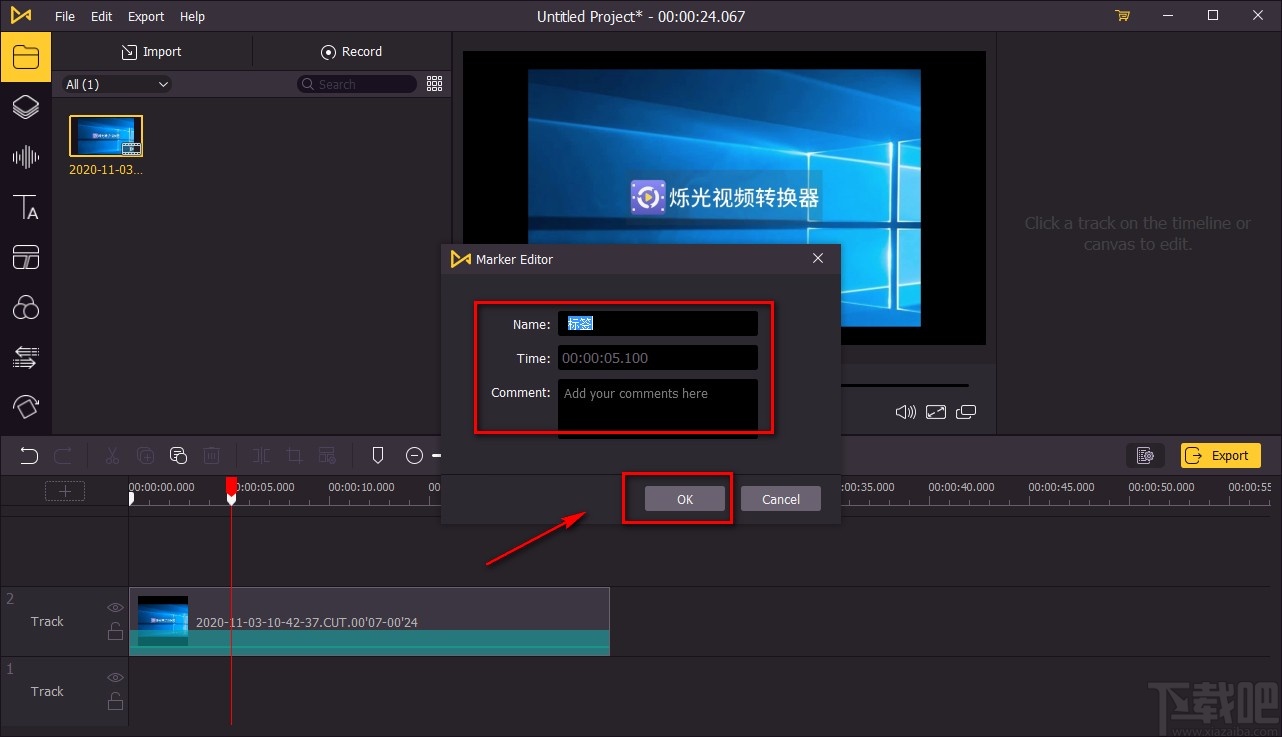
7.完成以上所有步骤后,我们在界面右侧找到黄色的“Export”按钮,点击该按钮就能将添加标签后的视频导出软件了。
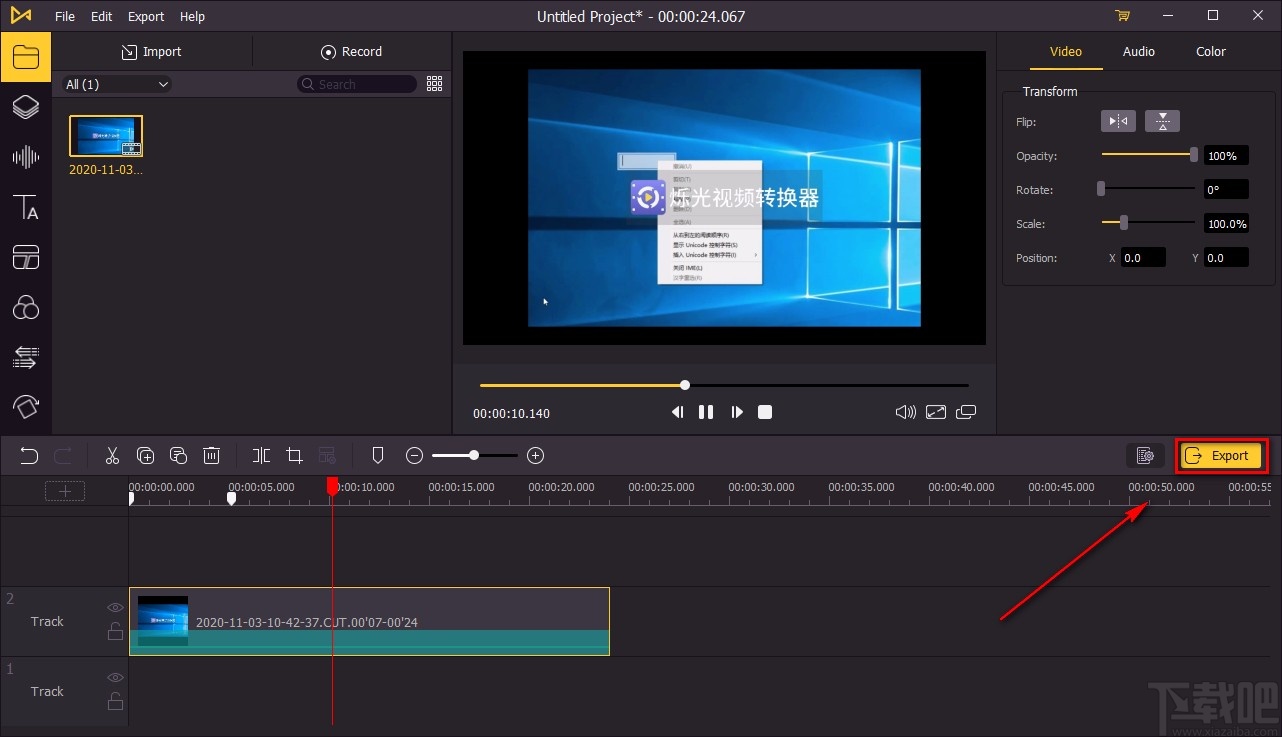
以上就是小编给大家整理的TunesKit AceMovi给视频添加标签的具体操作方法,方法简单易懂,有需要的朋友可以看一看,希望这篇教程对大家有所帮助。


